Win11中如何设置Python环境变量?Win11添加Python环境变量的步骤
来源:脚本之家
时间:2024-03-19 12:48:35 105浏览 收藏
在 Win11 系统中,设置 Python 环境变量是使用 Python 编程语言的必要步骤。本文将详细介绍如何在 Win11 中配置 Python 环境变量,帮助用户在任何位置轻松使用 Python 命令。通过遵循以下步骤,用户可以将 Python 安装路径添加到系统变量中,从而在命令提示符下直接执行 Python 命令,无需指定完整的路径。
Win11系统作为最新的Windows操作系统,用户们在使用时可能会遇到一些配置问题。其中,配置Python环境变量是一个常见的需求,因为它可以让用户在任何位置轻松地使用Python命令。本文将介绍如何在Win11系统中配置Python环境变量,以便于用户能够更方便地使用Python编程语言。

1、桌面【右键】点击此电脑,在打开的菜单项中,选择【属性】;
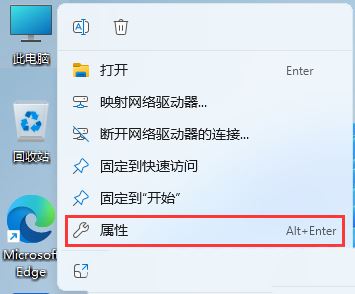
2、接着,相关链接下,找到并点击【高级系统设置】;
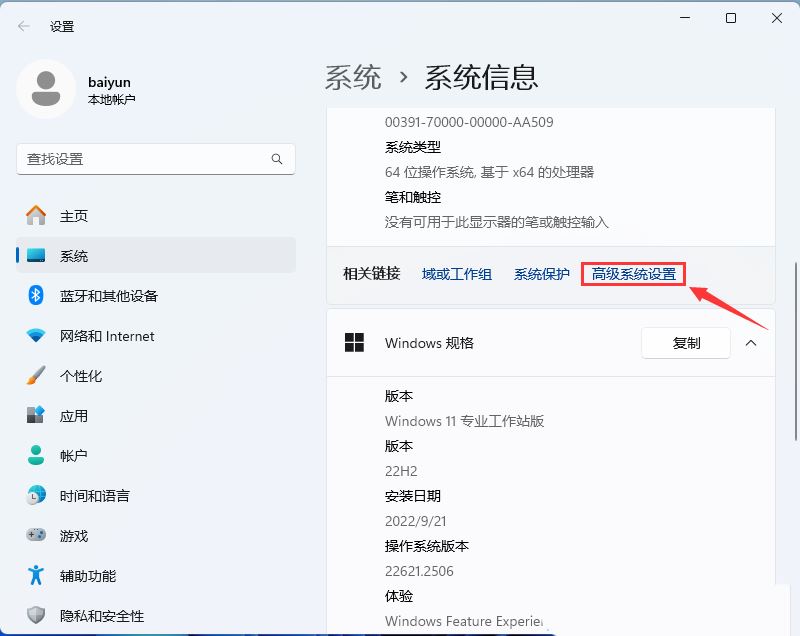
3、系统属性窗口,点击下方的【环境变量】;
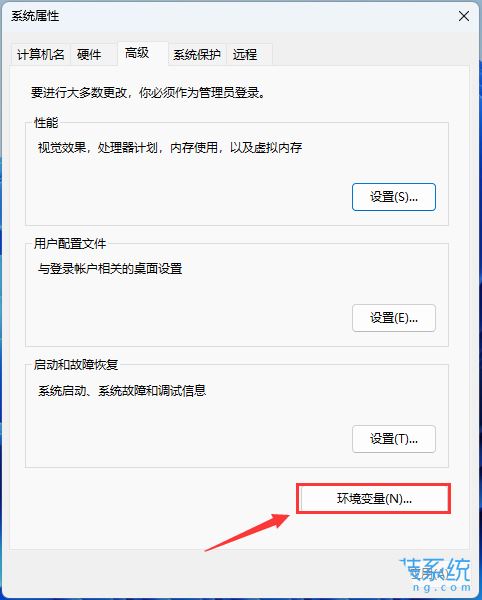
4、环境变量窗口,系统变量下,选择【Path】,再点击【编辑】;
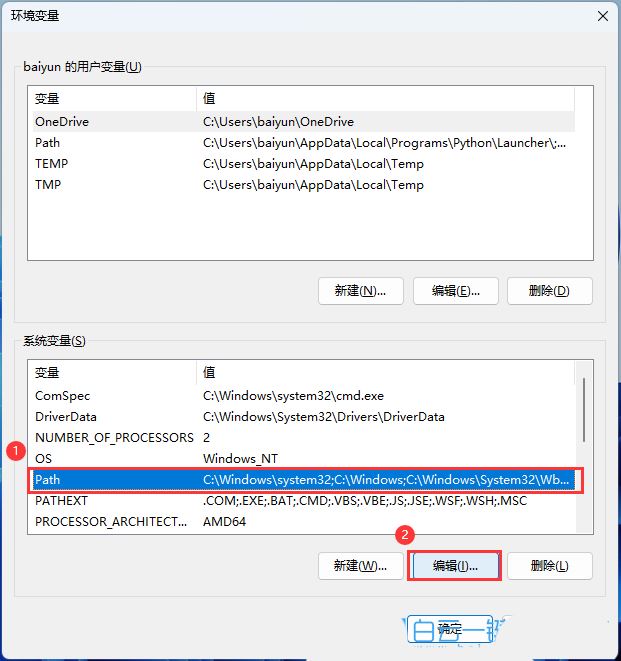
5、编辑环境变量窗口,点击【新建】,然后填入【D:\Python312(这是Python的安装路径)】;
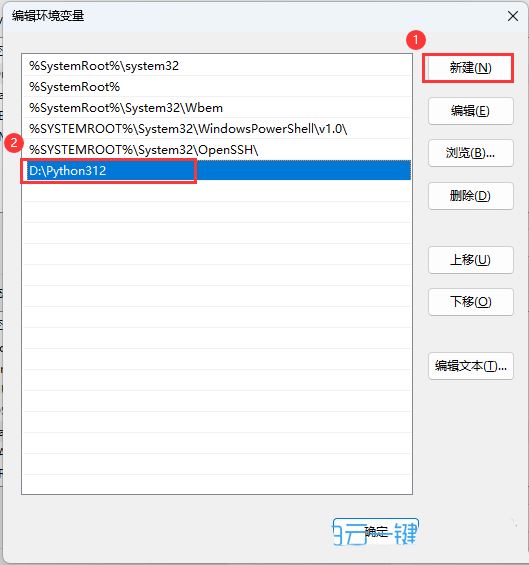
最后,打开命令提示符(cmd),输入【python】,按回车键,如果看到python版本,代表环境配置成功。
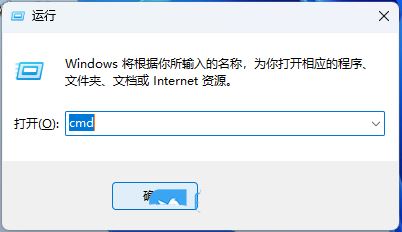
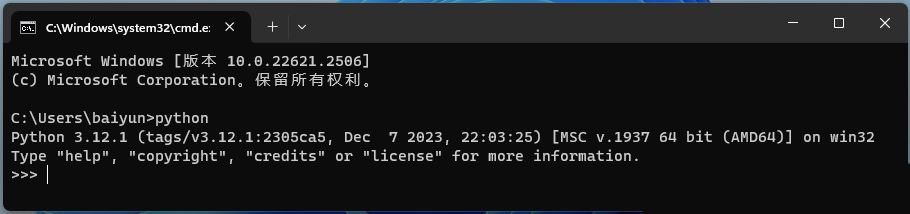
以上就是本文的全部内容了,是否有顺利帮助你解决问题?若是能给你带来学习上的帮助,请大家多多支持golang学习网!更多关于文章的相关知识,也可关注golang学习网公众号。
声明:本文转载于:脚本之家 如有侵犯,请联系study_golang@163.com删除
相关阅读
更多>
-
501 收藏
-
501 收藏
-
501 收藏
-
501 收藏
-
501 收藏
最新阅读
更多>
-
411 收藏
-
261 收藏
-
427 收藏
-
303 收藏
-
320 收藏
-
485 收藏
-
317 收藏
-
316 收藏
-
292 收藏
-
243 收藏
-
137 收藏
-
355 收藏
课程推荐
更多>
-

- 前端进阶之JavaScript设计模式
- 设计模式是开发人员在软件开发过程中面临一般问题时的解决方案,代表了最佳的实践。本课程的主打内容包括JS常见设计模式以及具体应用场景,打造一站式知识长龙服务,适合有JS基础的同学学习。
- 立即学习 543次学习
-

- GO语言核心编程课程
- 本课程采用真实案例,全面具体可落地,从理论到实践,一步一步将GO核心编程技术、编程思想、底层实现融会贯通,使学习者贴近时代脉搏,做IT互联网时代的弄潮儿。
- 立即学习 516次学习
-

- 简单聊聊mysql8与网络通信
- 如有问题加微信:Le-studyg;在课程中,我们将首先介绍MySQL8的新特性,包括性能优化、安全增强、新数据类型等,帮助学生快速熟悉MySQL8的最新功能。接着,我们将深入解析MySQL的网络通信机制,包括协议、连接管理、数据传输等,让
- 立即学习 500次学习
-

- JavaScript正则表达式基础与实战
- 在任何一门编程语言中,正则表达式,都是一项重要的知识,它提供了高效的字符串匹配与捕获机制,可以极大的简化程序设计。
- 立即学习 487次学习
-

- 从零制作响应式网站—Grid布局
- 本系列教程将展示从零制作一个假想的网络科技公司官网,分为导航,轮播,关于我们,成功案例,服务流程,团队介绍,数据部分,公司动态,底部信息等内容区块。网站整体采用CSSGrid布局,支持响应式,有流畅过渡和展现动画。
- 立即学习 485次学习
